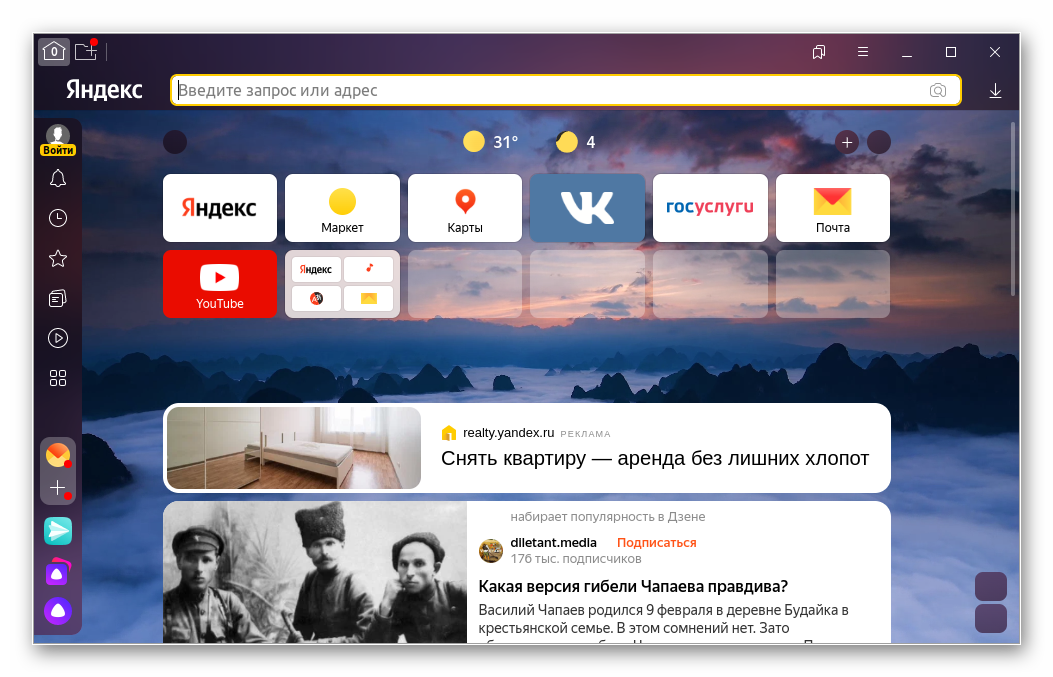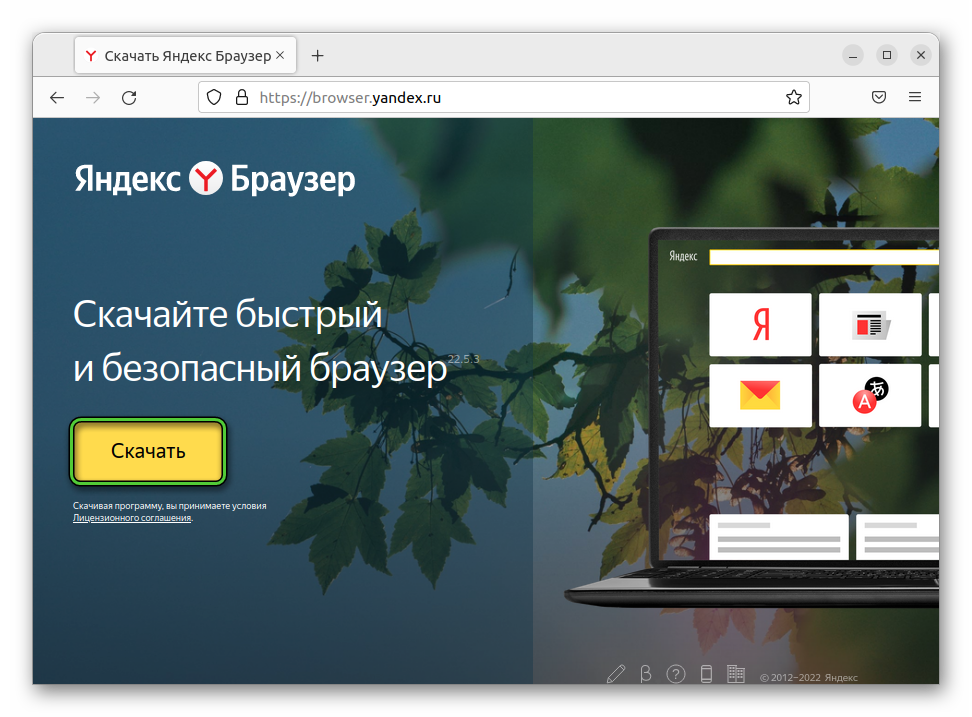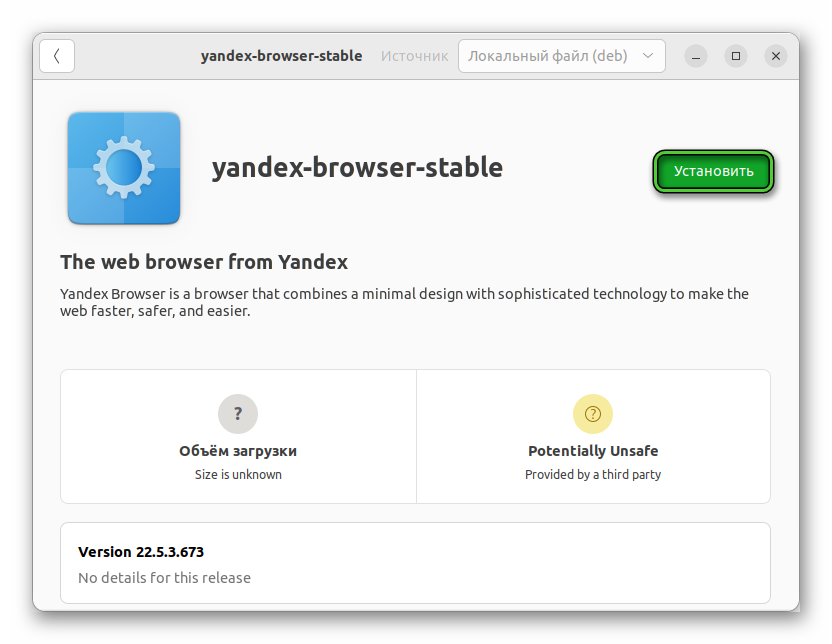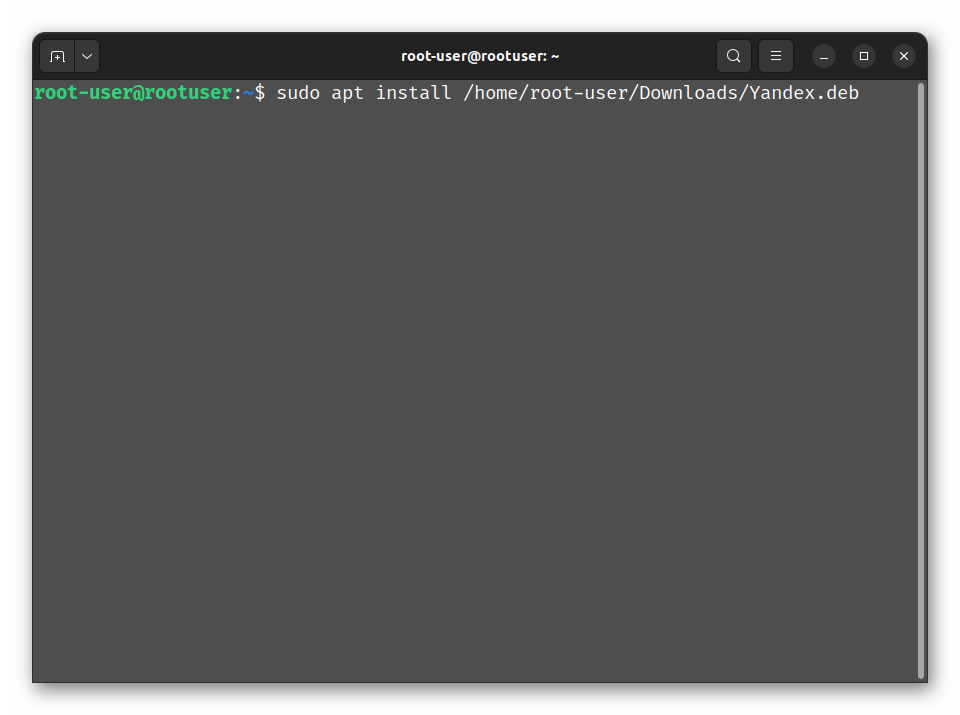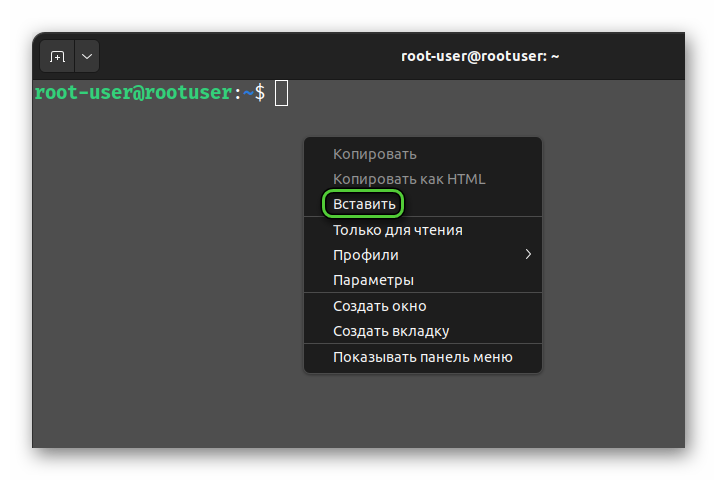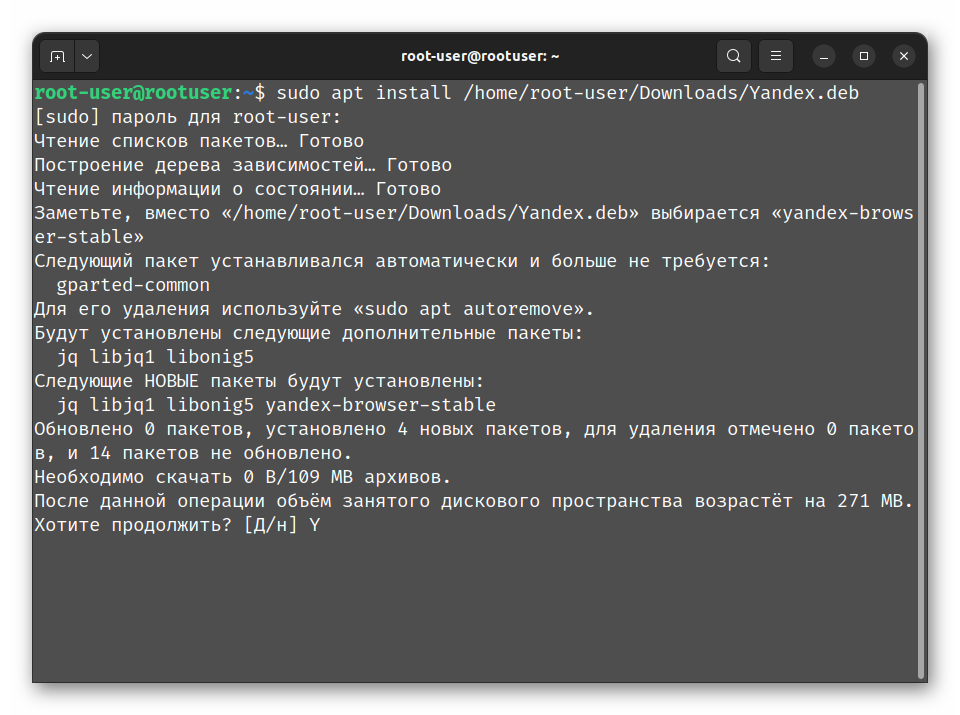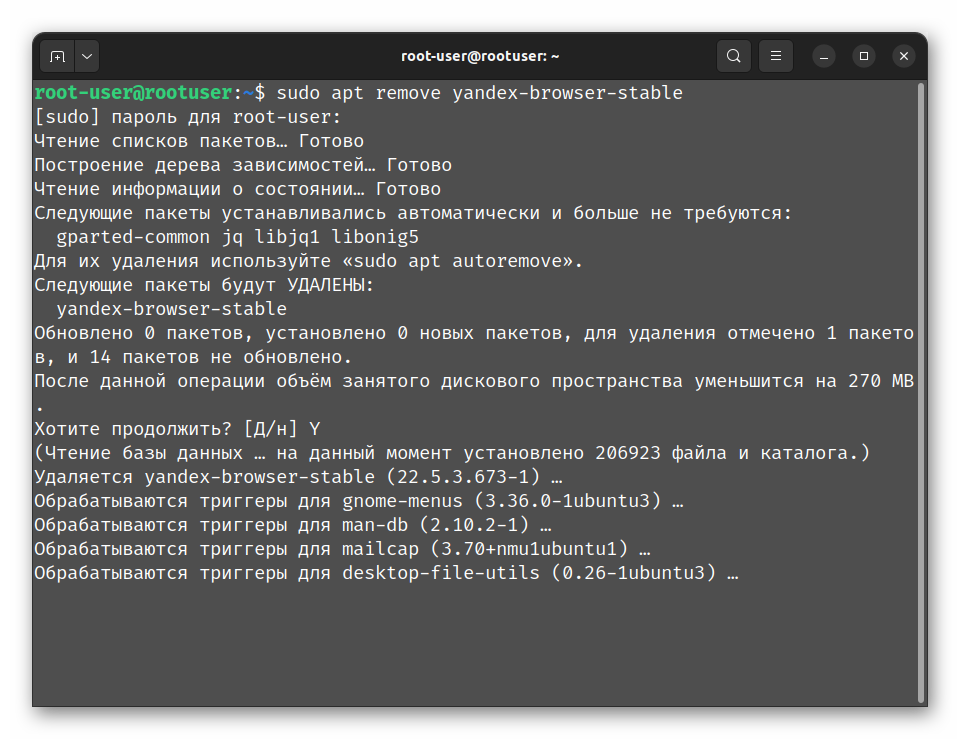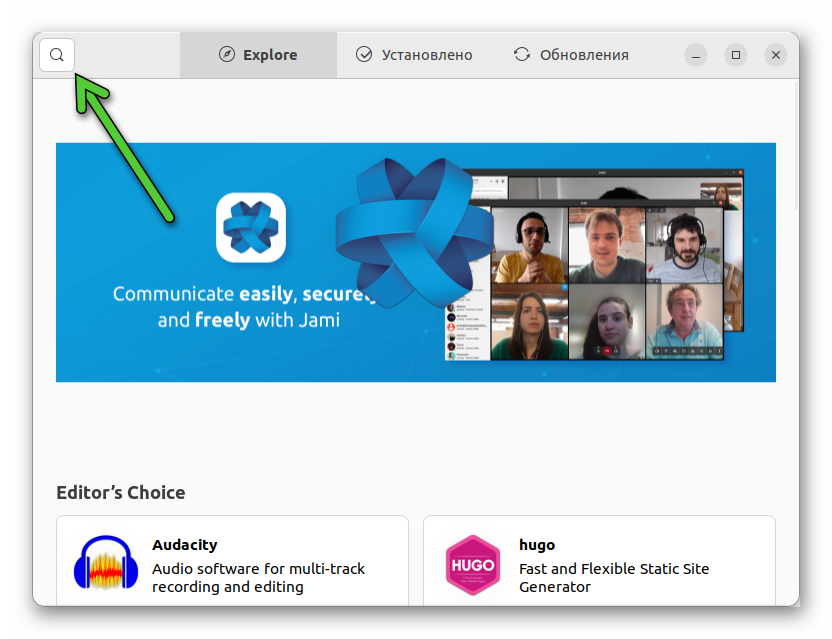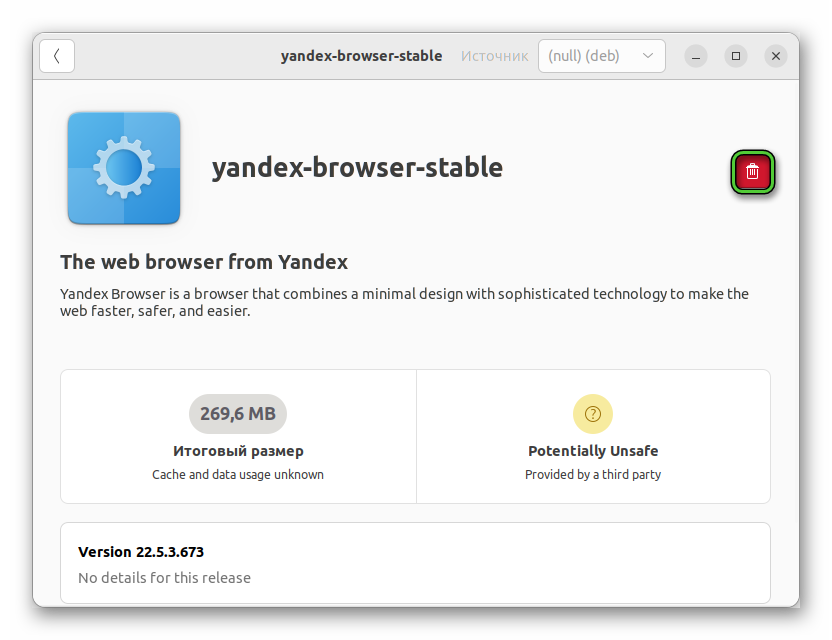- Как установить Яндекс Браузер для Линукса
- Основные возможности Яндекс.Браузера для Линукс
- Преимущества и недостатки программы
- Способ установки Yandex Browser
- Как удалить Яндекс.Браузер на Линуксе
- Способ №1: Команда в Терминале
- Способ №2: Установщик пакетов
- ArchPKGs
- Guide on Install (Update/Remove) yandex-browser on Arch Linux, Manjaro and BlackArch
- Table of Contents
- Install yandex-browser link
- Using Pacman (Default Package Manager) link
- Using Yay (Beginner Friendly) link
- Update yandex-browser link
- Using Pacman (Default Package Manager) link
- Using Yay (Beginner Friendly) link
- Uninstall yandex-browser link
- Using Pacman (Default Package Manager) link
- Using Yay (Beginner Friendly) link
- More Guides
- Full Guide on Installing image-bootstrap-git on Arch Linux/Manjaro/BlackArch
- python-mariadb-connector-git Install, Update and Remove Guide on Arch Linux, Manjaro and ArcoLinux
- Guide on Install (Update/Remove) plink1.9-git on Arch Linux, Manjaro and Artix
- How to Install fb2edit with Command Line on Arch Linux/Manjaro/ArcoLinux
- Installing tcc-musl with Command Line on Arch Linux/Manjaro/Garuda
- Installing mopidy-radio-de (Complete Guide) on Arch Linux (Manjaro/Anarchy)
Как установить Яндекс Браузер для Линукса
Компания Yandex взяла за основу движок Chromium (используется в Google Chrome) и выпустила на нем собственный интернет-браузер, сильно изменив дизайн и добавив интеграцию со своими сервисами, встроенный блокировщик рекламы и множество других полезных функций. Яндекс.Браузер нравится многим пользователям, поэтому с каждым днем он оказывается на все большем количестве компьютеров. Кроме того, у него есть версии для всех современных систем, в том числе и для различных дистрибутивов Linux. В данной статье мы расскажем про особенности Яндекс.Браузер для Линукс и опишем пошаговую инструкцию по установке. Заодно упомянем способ его удаления.
Основные возможности Яндекс.Браузера для Линукс
По большей части Linux-версия Yandex Browser мало чем отличается от версии для Windows и Mac OS. Это все тот же интернет-обозреватель со своими особенностями и современным интерфейсом, а также встроенными функциями, которых нет по умолчанию в том же Google Chrome. Пройдемся по его особенностям, преимуществам и недостаткам.
Преимущества и недостатки программы
Из явных плюсов Yandex Browser хотелось бы отметить следующие моменты:
- Построен на современном браузерном движке Chromium.
- Поддерживает практически все браузерные расширения от Google Chrome и Opera. Подробности и нюансы установки описаны в отдельной статье.
- Приятный внешний вид с несколькими темами оформления.
- Начальная страница Yandex с удобным поиском, прогнозом погоды, курсом валют и актуальными новостями из ленты Дзен.
- Воспроизведение видео во всплывающем окне (функция «Картинка в картинке).
- Тесная интеграция с сервисами Яндекса.
Недостатки у данного интернет-обозревателя выделить достаточно сложно. В основном, пользователи жалуются именно на сервисы Яндекса, что их никак нельзя отключить. Но это нельзя назвать минусами, скорее, особенностями браузера. Если вам это кажется неудобным, то можно установить Mozilla Firefox или более привычный Google Chrome.
Теперь вы знаете о ключевых преимуществах и недостатках. Перейдем к руководству, как скачать Яндекс.Браузер для Линукс.
Способ установки Yandex Browser
В зависимости от вашего дистрибутива Linux, способ установки Yandex Browser будет несколько различаться. Но в большинстве случаев установочный пакет можно бесплатно загрузить на официальном сайте разработчика https://browser.yandex.ru/. Перейдите по ссылке и кликните по желтой кнопке, отмеченной ниже:
На выбор предлагается две версии:
DEB-пакеты подходят для дистрибутивов, собранных на базе Debian, например, Ubuntu и Kali Linux. А RPM-пакеты подходят для Red Hat Linux и собранных на этой базе дистрибутивах: openSUSE, ALT Linux, Fedora и т. д.
Обратите внимание, что обе версии x64. Это значит, что они предназначаются для 64-разрядных операционных систем. А вот клиента x86 для 32-разрядных систем, к сожалению, нет. Разработчики просто не стали его выпускать.
Процесс установки можно разделить на два шага:
- Скачивание совместимой версии с официального сайта Yandex.
- Распаковка пакета в систему.
Если в вашем дистрибутиве уже есть распаковщик пакетов, то проще всего использовать его. Это относится к Ubuntu, Debian и другим сборкам. Просто откройте deb- или rpm-файл, а затем кликните по кнопке установки.
Остается подтвердить выполнение процедуры паролем суперпользователя.
В остальных случаях следует воспользоваться командой в Терминале. Она будет различаться для каждого из дистрибутивов. Вот вариант с Ubuntu:
sudo apt install путь/к/файлу/deb
Если вы скачивали установочный файл в браузере, он, скорее всего, сохранится в папке «Загрузки» или Downloads. А значит, команда будет такой:
sudo apt install /home/root-user/Downloads/Yandex.deb
Но вместо root-user вам нужно подставить свое имя пользователя.
Скопируйте данную команду и вставьте в окошко Терминала (клик ПКМ – Вставить).
А для ее выполнения нажмите Enter .
Далее, введите пароль root-пользователя и снова нажмите Enter . При вводе пароля символы не будут отображаться на экране – это нормально.
Через несколько секунд в Терминале появится строка с вопросом:
Вам нужно на английской раскладке клавиатуры впечатать букву Y в Терминал и еще раз нажать Enter .
Теперь дождитесь завершения распаковки, процедура подошла к концу.
Yandex Browser Linux в случае с дистрибутивом Ubuntu можно запустить тремя способами:
- Командой в Терминале:
yandex-browser - Из меню всех приложений, кликнув по соответствующей иконке. Если ее не видно, то воспользуйтесь функцией поиска.
Как удалить Яндекс.Браузер на Линуксе
Если по каким-либо причинам браузер от Yandex для Linux вам не подойдет, то имеет смысл его удалить. Проще всего это сделать командой в Терминале системы. Но есть и альтернативный способ – через Установщик пакетов. Разберемся с каждым из них.
Перед удалением браузера крайне желательно сохранить все важные данные: сохраненные закладки, пароли и т. д. Если вы планируете в дальнейшем поставить его на другой ПК или мобильный девайс, то лучше всего создать аккаунт Yandex и подключить его для быстрой синхронизации данных.
Способ №1: Команда в Терминале
Стандартное имя пакета Яндекс.Браузера в Линуксе – yandex-browser-stable . Все предложенные ниже команды построены на базе этой информации. Если при выполнении в Терминале появляется ошибка, то попробуйте поменять имя пакета на yandex-browser .
sudo apt remove yandex-browser-stable
sudo apt-get remove yandex-browser-stable
sudo yum remove yandex-browser-stable
sudo dnf remove yandex-browser-stable
sudo zypper remove firefox
Способ №2: Установщик пакетов
В Ubuntu установщик пакетов называется Ubuntu Software, в Debian – Центр приложений (Software Center) и т. д. Подобный магазин приложений присутствует во многих дистрибутивах Linux. И с его помощью получится удалить из системы ранее установленный интернет-обозреватель Яндекс.
- Запустите предустановленный в системе магазин приложений.
- Активируйте функцию поиска. Вот как она выглядит в Ubuntu Software:
- Наберите в текстовом поле запрос YandexBrowser или просто Yandex.
- Кликните по графе с названием браузера.
- Нажмите на значок с корзиной для мусора или кнопку, отвечающую за удаление.
- Подтвердите выполнение процедуры паролем супер-пользователя.
Процедура удаления на этом завершена.
ArchPKGs
Guide on Install (Update/Remove) yandex-browser on Arch Linux, Manjaro and BlackArch
yandex-browser is «The web browser from Yandex. Yandex Browser is a browser that combines a minimal design with sophisticated technology to make the web faster, safer, and easier.» quoting from its own profile. To install or remove yandex-browser from AUR (Arch User Repository) on Arch Linux, Manjaro, EndeavourOS, Artix and BlackArch is rather simple. This tutorial will taught you how to install/update/uninstall the package with either the default package manager pacman or an AUR helper like yay .
Table of Contents
Install yandex-browser link
There are generally two methods to install yandex-browser from AUR. pacman is the way to go if you’re a seasoned Linux user and have the idea of how packages are built. If not, yay is a convenient alternative to install packages without the hassle of reviewing PKGBUILD and build packages with makepkg yourself.
Using Pacman (Default Package Manager) link
sudo pacman -S --needed git && git clone https://aur.archlinux.org/yandex-browser.git && cd yandex-browser && makepkg -si
- Install git if it is not installed before.
- clone the package’s git repository from AUR.
- cd into the directory that we just cloned.
- Use makepkg to build the package. Also, it will automatically be installed with pacman afterwards.
Using Yay (Beginner Friendly) link
yay -S yandex-browser
Update yandex-browser link
Updating AUR packages is practically the same as installing them. Simply pull it from upstream then re-build it. Even so, it is still a good practice to upgrade your whole system first with sudo pacman -Syu before updating any packages to avoid breaking your system, since Arch is a rolling-release Linux distribution.
Using Pacman (Default Package Manager) link
git pull && makepkg -si - pull from the package’s git repository.
- Use makepkg to build the package, then update it with pacman .
Using Yay (Beginner Friendly) link
Uninstall yandex-browser link
Removing packages is the simplest of these three,all you need to do is choose whether to purge the unused dependencies and the configuration files generated by the package.
Using Pacman (Default Package Manager) link
sudo pacman -R yandex-browser
sudo pacman -Rs yandex-browser
sudo pacman -Rns yandex-browser
Using Yay (Beginner Friendly) link
yay -R yandex-browser
yay -Rs yandex-browser
yay -Rns yandex-browser
Learn more information about installing/updating AUR packages or how to get yay , please refer to Two Ways to Install Packages from AUR.
More Guides
Full Guide on Installing image-bootstrap-git on Arch Linux/Manjaro/BlackArch
«Command line tool to generate bootable virtual machine images and write them to a block device» is their profile of image-bootstrap-git. To install this package (image-bootstrap-git) from AUR (Arch User Repository) on Arch Linux and Arch-based Linux distributions (e.g. Manjaro, EndeavourOS, BlackArch, Artix) is fairly straightforward. This tutorial will show you step-by-step how to install, update and remove the package with either the default package manager pacman or an AUR helper (e.g. yay).
python-mariadb-connector-git Install, Update and Remove Guide on Arch Linux, Manjaro and ArcoLinux
Based on python-mariadb-connector-git’s gist, it is «A Python DB API 2.0 compliant API for access to MariaDB and MySQL databases». To install python-mariadb-connector-git from AUR (Arch User Repository) on Arch Linux and Arch-based Linux distros (e.g. Manjaro, EndeavourOS, ArcoLinux, BlackArch) is fairly simple. This tutorial will be covering how to install, update and remove the package with either the built-in package manager pacman or an AUR helper like yay.
Guide on Install (Update/Remove) plink1.9-git on Arch Linux, Manjaro and Artix
plink1.9-git is «whole-genome association analysis toolset, version 1.9» according to its own outline. To install this package (plink1.9-git) from AUR (Arch User Repository) on Arch Linux and Arch-based distros (e.g. Manjaro, EndeavourOS, Garuda, RebornOS, Anarchy, Artix) is quite easy. This tutorial will cover how to install, update and remove the package with either the default package manager pacman or an AUR helper (e.g. yay).
How to Install fb2edit with Command Line on Arch Linux/Manjaro/ArcoLinux
«FB2 ebooks editor, qt5 version» is their outline of fb2edit. To install this package (fb2edit) from AUR (Arch User Repository) on Arch Linux, Manjaro, EndeavourOS, Artix and RebornOS is comparatively easy. This guide will cover how to install/update/remove the package with either the built-in package manager pacman or an AUR helper (e.g. yay).
Installing tcc-musl with Command Line on Arch Linux/Manjaro/Garuda
Based on tcc-musl’s description, it is «Tiny C Compiler». To install and update this package (tcc-musl) from AUR (Arch User Repository) on Arch Linux, Manjaro, EndeavourOS and BlackArch is pretty uncomplicated. This tutorial will be covering how to install/update/remove the package with either the default package manager pacman or an AUR helper like yay.
Installing mopidy-radio-de (Complete Guide) on Arch Linux (Manjaro/Anarchy)
«Mopidy extension to listen to internet radio stations and podcasts listed at radio.de, rad.io, radio.fr, and radio.at.» is the maintainer’s definition of mopidy-radio-de. To install this package (mopidy-radio-de) from AUR (Arch User Repository) on Arch Linux and Arch-based distros (e.g. Manjaro, EndeavourOS, BlackArch, RebornOS, Anarchy, Garuda) is pretty easy. This tutorial will show you step-by-step how to install/update/remove the package with either the built-in package manager pacman or an AUR helper like yay.
More guides… copyright 2023 ArchPKGs. All Rights Reserved.